- 1大数据之Hive:DML数据操作(八)_大数据处理技术hive 表 dml 操作
- 2【已解决】连接网络后,打开GitHub很慢,出现无法访问此网站,响应时间较长。_github响应时间过长
- 3ps -ef|grep命令_psefgrep命令看进程
- 4python如何做出图形界面,用python做图形用户界面_python可视化界面
- 5解决jenkins中shell脚本执行失败却不自行退出,且构建结果仍然显示success的问题_shell中返回success
- 6pycharm连接linux上的python环境_illegal char at index 0: 6e6241f6-6248-447d-8488-f
- 7ModuleNotFoundError: No module named ‘sklearn‘_modulenotfounderror: no module named 'sklearn
- 8【小沐学Python】Python实现Web服务器(web2py)_python服务器 127.0.0.1/
- 9一段文字生成60秒视频,虚拟和现实融为一体,Sora冲击波震荡国内学术圈
- 10Leetcode 253. 会议室 II C++解法_c++公司2楼有一个视频会议室
Eclipse中项目(Project)和工作空间(WorkSpace)
赞
踩
一、概念
工作空间-是项目的集合
项目-是源代码文件的集合
二、工作空间 Workspace
“工作空间”包含了当前工作空间的所有项目和设置,例如用于语法高亮显示的颜色、字体大小等。工作空间目录下的 .metadata 目录存储了该工作空间中项目和插件的配置信息。此目录的存在将告诉 Eclipse 当前目录是有效的工作空间。.metadata 目录中还包含了以 .log 命名的文件。此文件将包含在运行 Eclipse 时可能抛出的所有错误或异常。如果 Eclipse 在某一刻意外崩溃,该文件将对错误诊断十分有用。
2.1工作空间的切换
项目必须放在工作空间目录下才可以被Eclipse使用。在首次启动 Eclipse 时,它将提示设置工作空间的默认位置。通过选择 File > Switch Workspace > Other,可以随时切换到其他工作空间或创建新的工作空间。
2.2工作空间配置的导出导入
注意此处是工作空间配置的导出,也就是前面提到的一些工作空间配置信息,而非工作空间下的项目信息。配置信息的导出导入有几种方式。
2.2.1File-Export Prefercences
步骤如下:
- 选择 File > Export。
- 在打开的对话框中,选择 General > Preferences,然后单击 Next。
- 选择 Export All,提供文件的导出路径,然后单击 Finish。工作空间的所有设置都将被保存到指定路径中。
- 切换到新工作空间,选择 File > Import,然后选择 General > Preferences。
- 指向刚刚保存的设置文件并单击 Finish。您的设置将被导入到新工作空间中。
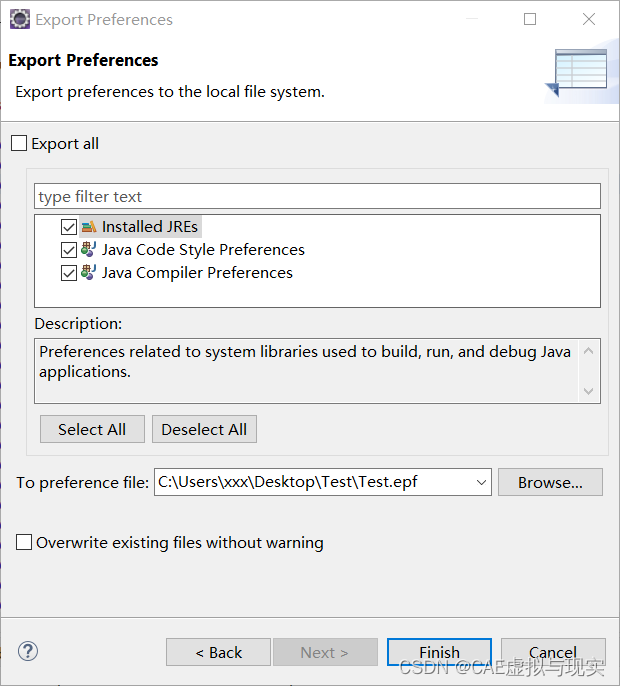
这个方法的确可以导入绝大多数的配置,但是并不全,导入后会丢失很多配置。
2.2.2Switch Workspace-other
在切换工作空间的时候选择other->copy setting

然后选择下面切换空间要复制的配置信息内容。
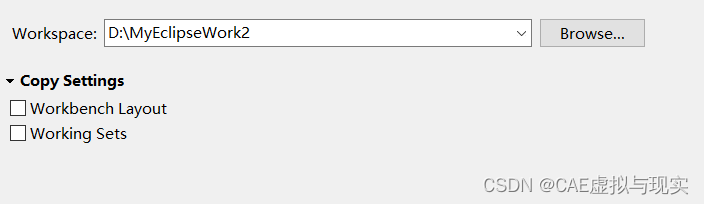 2.2.3手动导出文件并覆盖
2.2.3手动导出文件并覆盖
将workspace/.metadata/.plugins/org.eclipse.core.runtime中的.settings文件夹拷贝出来,里面就是所有的配置文件,新建工作空间的时候将该.settings文件夹替换掉新工作空间中的.settings文件夹即可。另外导出界面上的工具栏对话框布局等:.metadata.plugins\org.eclipse.e4.workbench.swt将该文件夹保存起来即可。
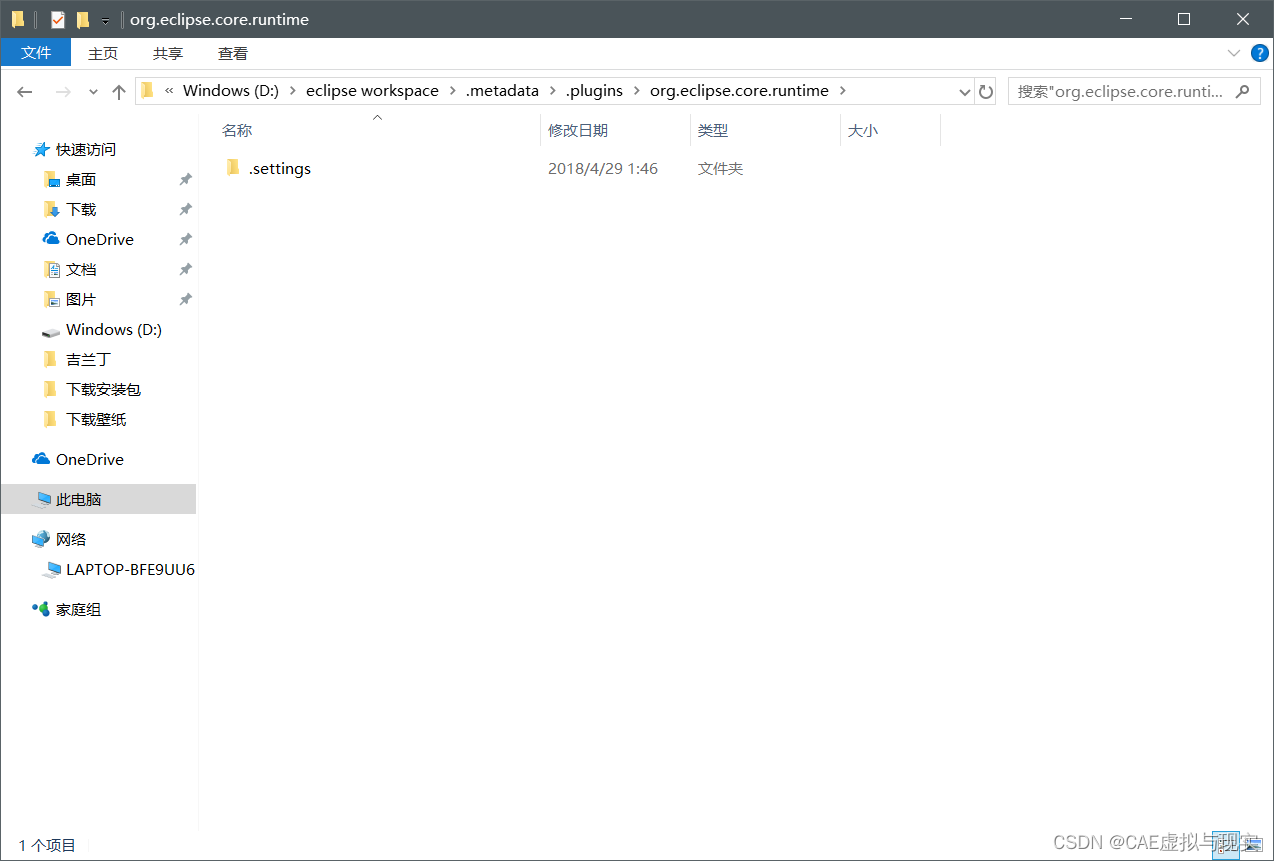
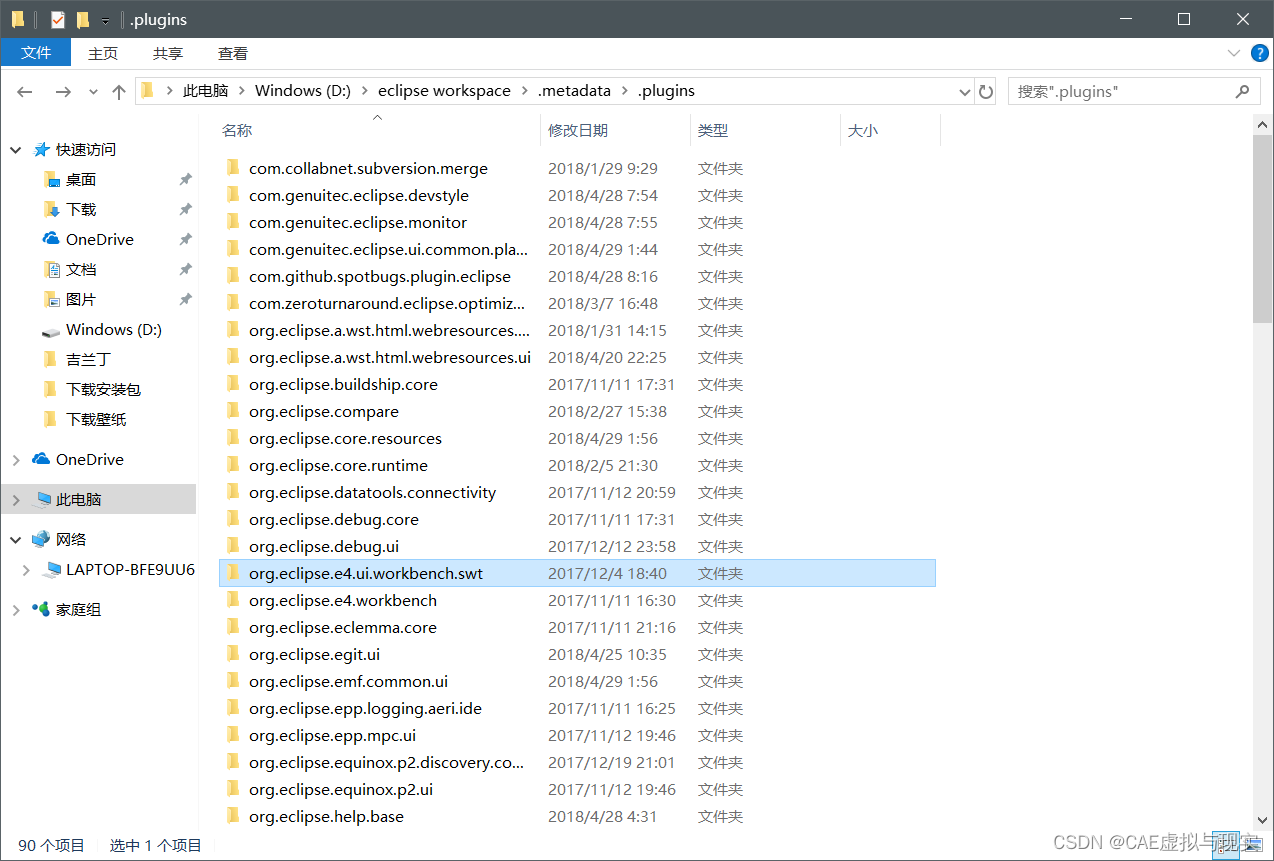
三、项目Project
Eclipse中的项目是指独立的应用程序或模块。
程序源代码文件都放在项目目录中,而项目目录又存放在工作空间目录中。
3.1File-Export-Archive File

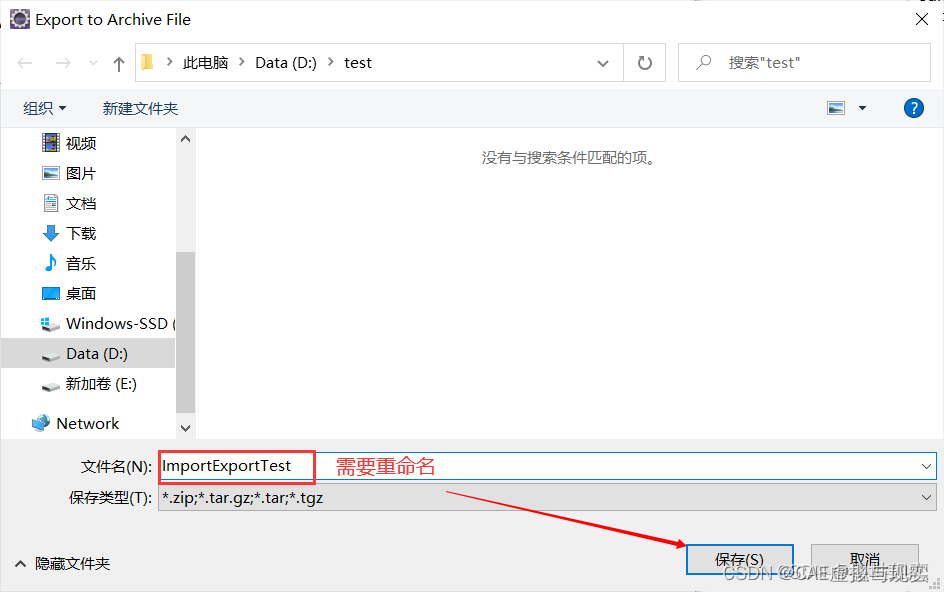
点击保存之后,点击Finish就OK了。这个时候发现之前选择的路径下多了一个zip的项目。这个就是导出的项目。
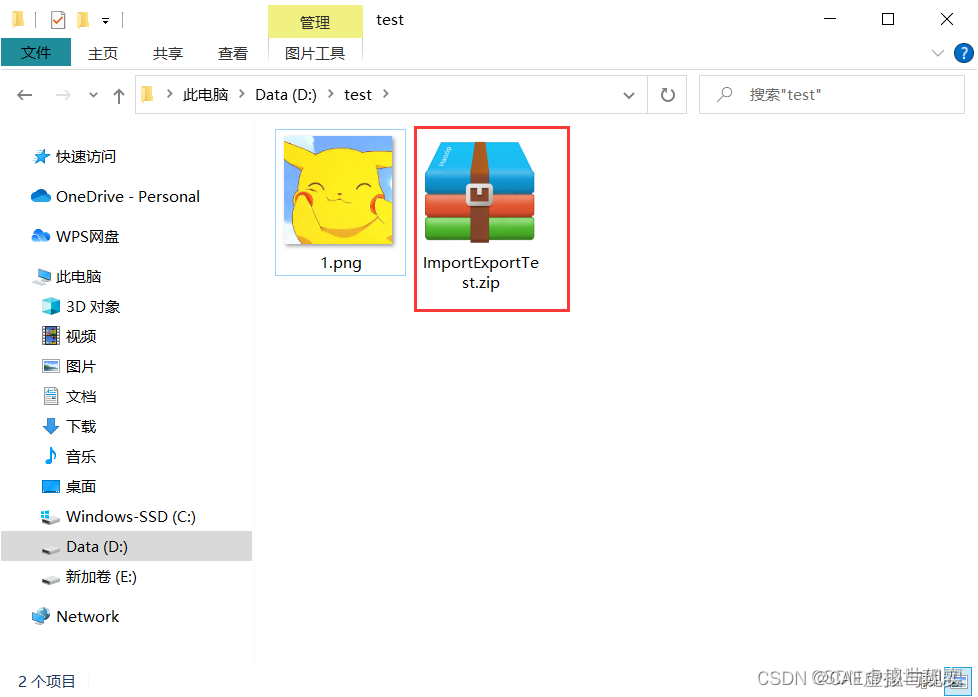
3.2File-Import
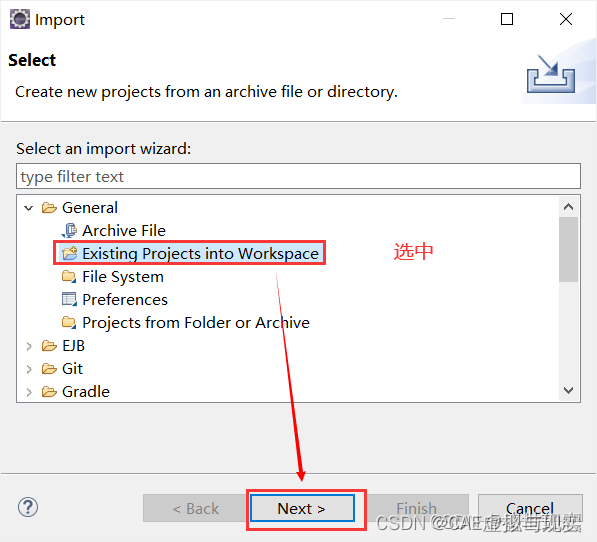

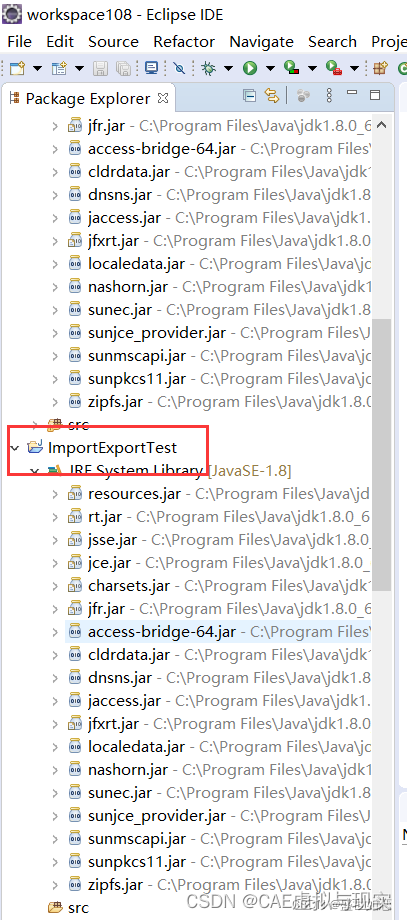
参考资料:https://www.cnblogs.com/perfei456/p/8970233.html


